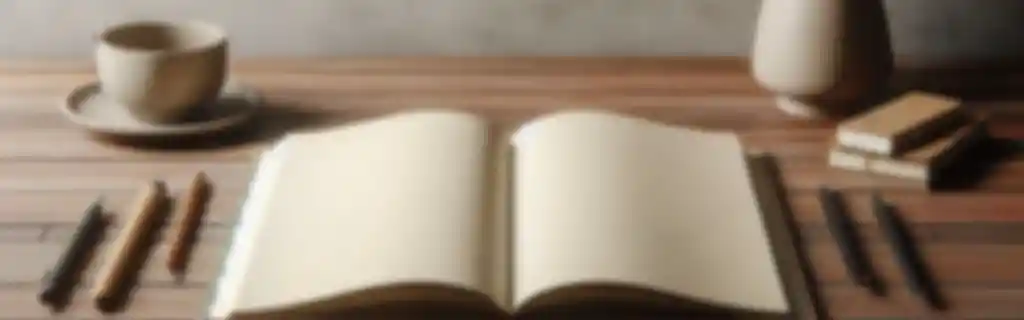Bootstrap es un framework de desarrollo front-end que permite crear sitios web responsives y modernos de manera utilizando HTML, CSS y JavaScript.
Instalación de Bootstrap
Puedes instalar Bootstrap a través de CDN o integrarlo en tu proyecto descargando los archivos.
Instalación a través de npm
Si estás utilizando NPM, puedes instalar Bootstrap con el siguiente comando:
npm install bootstrap
Luego, importa Bootstrap en tu archivo JavaScript o CSS:
import 'bootstrap';
import 'bootstrap/dist/css/bootstrap.min.css';
Instalación desde CDN
<link href="https://stackpath.bootstrapcdn.com/bootstrap/5.3.0/css/bootstrap.min.css" rel="stylesheet">
<script src="https://stackpath.bootstrapcdn.com/bootstrap/5.3.0/js/bootstrap.bundle.min.js"></script>
Descarga directa
Descargar desde https://getbootstrap.com.
Estructura básica
HTML básico con Bootstrap
Estructura básica de un archivo HTML que incluye Bootstrap.
<!DOCTYPE html>
<html lang="es">
<head>
<meta charset="UTF-8">
<meta name="viewport" content="width=device-width, initial-scale=1">
<title>Proyecto Bootstrap</title>
<link href="https://stackpath.bootstrapcdn.com/bootstrap/5.3.0/css/bootstrap.min.css" rel="stylesheet">
</head>
<body>
<h1 class="text-center">¡Hola, Bootstrap!</h1>
</body>
</html>
Contenedores
Los contenedores son elementos que encapsulan el contenido y son esenciales para el sistema de cuadrículas. Puedes utilizar dos tipos de contenedores:
Contenedor fijo
Tiene un ancho máximo que se adapta a diferentes tamaños de pantalla.
<div class="container">
<!-- Contenido -->
</div>
Contenedor fluido
Ocupa el 100% del ancho.
<div class="container-fluid">
<!-- Contenido -->
</div>
Filas
Las filas (.row) son necesarias para agrupar columnas (.col). El sistema de cuadrículas se basa en 12 columnas.
<div class="container">
<div class="row">
<div class="col-md-6">Columna 1</div>
<div class="col-md-6">Columna 2</div>
</div>
</div>
Sistema de Grid
Estructura de Grid
El sistema de grids usa 12 columnas por fila y es responsive.
<div class="container">
<div class="row">
<div class="col-md-6">Columna 1 (6 columnas)</div>
<div class="col-md-6">Columna 2 (6 columnas)</div>
</div>
</div>
Clases de columna
Bootstrap permite ajustar el comportamiento de las columnas en diferentes tamaños de pantalla:
col-: Extra pequeño (móviles)col-sm-: Pequeño (pantallas ≥ 576px)col-md-: Mediano (pantallas ≥ 768px)col-lg-: Grande (pantallas ≥ 992px)col-xl-: Extra grande (pantallas ≥ 1200px)
Alineación de columnas
- Alineación vertical:
<div class="row align-items-center">...</div>
- Alineación horizontal:
<div class="row justify-content-center">...</div>
Clases de utilidad
Espaciado
Las clases de espaciado permiten controlar los márgenes y el padding de los elementos. Puedes utilizar clases que afectan a todos los lados o solo a uno o dos específicos.
Márgenes
Clases de margen: m-{t|b|l|r|x|y}-{breakpoint}-{size}
t: Top (superior)b: Bottom (inferior)l: Left (izquierda)r: Right (derecha)x: Horizontal (izquierda y derecha)y: Vertical (superior e inferior)
Breakpoints: sm, md, lg, xl, xxl para aplicar márgenes en diferentes tamaños de pantalla.
Tamaños: Valores de 0 a 5, donde 0 elimina el margen y 5 aplica el máximo.
<div class="m-3">Margen en todos los lados</div>
<div class="mt-3 mb-3">Margen superior e inferior de 3</div>
<div class="mx-auto">Centro horizontal</div>
Padding
Clases de padding: p-{t|b|l|r|x|y}-{breakpoint}-{size} con las mismas reglas que los márgenes.
<div class="p-3">Padding en todos los lados</div>
<div class="py-2">Padding superior e inferior de 2</div>
<div class="px-4">Padding izquierdo y derecho de 4</div>
Alineación
Las clases de alineación permiten alinear texto y elementos de manera sencilla.
text-left: Alineación a la izquierdatext-center: Alineación al centrotext-right: Alineación a la derechatext-justify: Justificación del texto
<p class="text-center">Texto centrado</p>
<p class="text-right">Texto alineado a la derecha</p>
Alineación de elementos flexibles (utilizando Flexbox):
align-items-start: Alinear al inicioalign-items-center: Alinear al centroalign-items-end: Alinear al finaljustify-content-between: Espacio entre elementos
<div class="d-flex justify-content-between">
<div>Elemento 1</div>
<div>Elemento 2</div>
</div>
Colores de fondo
Puedes aplicar colores de fondo a los elementos utilizando las clases predefinidas de Bootstrap.
Clases de fondo: bg-{color}
- Colores disponibles:
primary,secondary,success,danger,warning,info,light,dark,white, ytransparent.
<div class="bg-primary text-white">Fondo azul</div>
<div class="bg-danger text-white">Fondo rojo</div>
<div class="bg-light text-dark">Fondo claro</div>
Tipografía y textos
Bootstrap ofrece varias clases para ajustar la tipografía y el estilo del texto.
Títulos
- Utiliza las clases de título para estilos predefinidos.
<h1 class="display-1">Título grande</h1>
<h2 class="display-2">Título mediano</h2>
<h3 class="display-3">Título pequeño</h3>
Alineación de texto
Además de la alineación de texto, puedes aplicar otras clases de formato.
<p class="text-center">Texto centrado</p>
<p class="text-right">Texto alineado a la derecha</p>
Colores de texto
Clases de texto: text-{color}
- Colores disponibles:
primary,secondary,success,danger,warning,info,light,dark,muted,white.
<p class="text-primary">Texto primario</p>
<p class="text-danger">Texto en rojo</p>
<p class="text-muted">Texto atenuado</p>
Cambio de fuente
Bootstrap ofrece clases para cambiar el estilo de fuente.
font-weight-bold: Negritafont-weight-light: Ligerafont-italic: Cursivafont-monospace: Fuente monospace
<p class="font-weight-bold">Texto en negrita</p>
<p class="font-italic">Texto en cursiva</p>
<p class="font-monospace">Texto con fuente monospace</p>
Visibilidad
Controla la visibilidad de elementos en diferentes tamaños de pantalla.
Clases de visibilidad: d-{breakpoint}-{value}
d-none: Oculta el elementod-block: Muestra el elemento como bloqued-inline: Muestra el elemento en línea
<div class="d-none d-md-block">Visible solo en pantallas medianas y superiores</div>
Bordes
Aplica clases para controlar el estilo de los bordes.
border, border-{color}, rounded, rounded-{size}
<div class="border border-primary rounded">Div con borde azul y esquinas redondeadas</div>
Sombras
Agrega sombras a los elementos para mayor profundidad.
shadow, shadow-sm, shadow-lg
<div class="shadow">Div con sombra normal</div>
<div class="shadow-lg">Div con sombra grande</div>
Tablas y listas
Tablas
Tabla con estilo predeterminado
<table class="table">
<thead>
<tr>
<th scope="col">#</th>
<th scope="col">Nombre</th>
<th scope="col">Correo</th>
</tr>
</thead>
<tbody>
<tr>
<th scope="row">1</th>
<td>Luis</td>
<td>[email protected]</td>
</tr>
</tbody>
</table>
Tabla con colores y rayas
<table class="table table-striped table-hover">
<thead>
<tr>
<th>#</th>
<th>Producto</th>
<th>Precio</th>
</tr>
</thead>
<tbody>
<tr>
<th>1</th>
<td>Producto A</td>
<td>$50</td>
</tr>
</tbody>
</table>
Listas
Lista en línea
<ul class="list-inline">
<li class="list-inline-item">Elemento 1</li>
<li class="list-inline-item">Elemento 2</li>
<li class="list-inline-item">Elemento 3</li>
</ul>
Lista con grupo
<ul class="list-group">
<li class="list-group-item">Elemento 1</li>
<li class="list-group-item">Elemento 2</li>
<li class="list-group-item">Elemento 3</li>
</ul>
Componentes comunes
Botones
Botones con diferentes estilos
Los botones en Bootstrap tienen clases predeterminadas para colores y tamaños.
<button class="btn btn-primary">Primario</button>
<button class="btn btn-secondary">Secundario</button>
<button class="btn btn-success">Éxito</button>
<button class="btn btn-danger">Peligro</button>
Botones con tamaños
<button class="btn btn-primary btn-lg">Grande</button>
<button class="btn btn-primary btn-sm">Pequeño</button>
Botones con iconos (usando Font Awesome o similar)
<button class="btn btn-primary">
<i class="fas fa-download"></i> Descargar
</button>
Formularios
Formulario básico
Los formularios en Bootstrap son fácilmente estilizados.
<form>
<div class="mb-3">
<label for="email" class="form-label">Correo electrónico</label>
<input type="email" class="form-control" id="email">
</div>
<div class="mb-3">
<label for="password" class="form-label">Contraseña</label>
<input type="password" class="form-control" id="password">
</div>
<button type="submit" class="btn btn-primary">Enviar</button>
</form>
Formulario inline
<form class="row row-cols-lg-auto g-3 align-items-center">
<input class="form-control" type="email" placeholder="Email">
<button class="btn btn-primary" type="submit">Suscribirse</button>
</form>
Tarjetas (Cards)
Tarjeta básica
<div class="card" style="width: 18rem;">
<img src="imagen.jpg" class="card-img-top" alt="Imagen">
<div class="card-body">
<h5 class="card-title">Título de la tarjeta</h5>
<p class="card-text">Descripción breve de la tarjeta.</p>
<a href="#" class="btn btn-primary">Ir a algún lado</a>
</div>
</div>
Tarjeta con lista de grupo
<div class="card" style="width: 18rem;">
<div class="card-body">
<h5 class="card-title">Título de la tarjeta</h5>
</div>
<ul class="list-group list-group-flush">
<li class="list-group-item">Elemento 1</li>
<li class="list-group-item">Elemento 2</li>
<li class="list-group-item">Elemento 3</li>
</ul>
</div>
Navbar
Barra de navegación básica
<nav class="navbar navbar-expand-lg navbar-light bg-light">
<a class="navbar-brand" href="#">Brand</a>
<button class="navbar-toggler" type="button" data-bs-toggle="collapse" data-bs-target="#navbarNav" aria-controls="navbarNav" aria-expanded="false" aria-label="Toggle navigation">
<span class="navbar-toggler-icon"></span>
</button>
<div class="collapse navbar-collapse" id="navbarNav">
<ul class="navbar-nav">
<li class="nav-item">
<a class="nav-link active" href="#">Inicio</a>
</li>
<li class="nav-item">
<a class="nav-link" href="#">Enlace</a>
</li>
</ul>
</div>
</nav>
Barra de navegación con botón
<nav class="navbar navbar-light bg-light">
<a class="navbar-brand" href="#">Navbar</a>
<form class="form-inline">
<button class="btn btn-outline-success" type="button">Acción</button>
</form>
</nav>
Modales
Modal básico
<button type="button" class="btn btn-primary" data-bs-toggle="modal" data-bs-target="#miModal">
Abrir Modal
</button>
<div class="modal fade" id="miModal" tabindex="-1" aria-labelledby="miModalLabel" aria-hidden
="true">
<div class="modal-dialog">
<div class="modal-content">
<div class="modal-header">
<h5 class="modal-title" id="miModalLabel">Título del modal</h5>
<button type="button" class="btn-close" data-bs-dismiss="modal" aria-label="Close"></button>
</div>
<div class="modal-body">
Contenido del modal.
</div>
<div class="modal-footer">
<button type="button" class="btn btn-secondary" data-bs-dismiss="modal">Cerrar</button>
<button type="button" class="btn btn-primary">Guardar cambios</button>
</div>
</div>
</div>
</div>